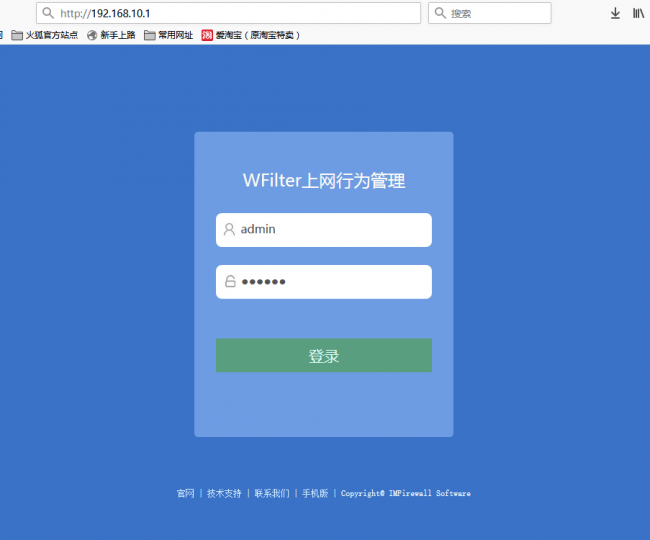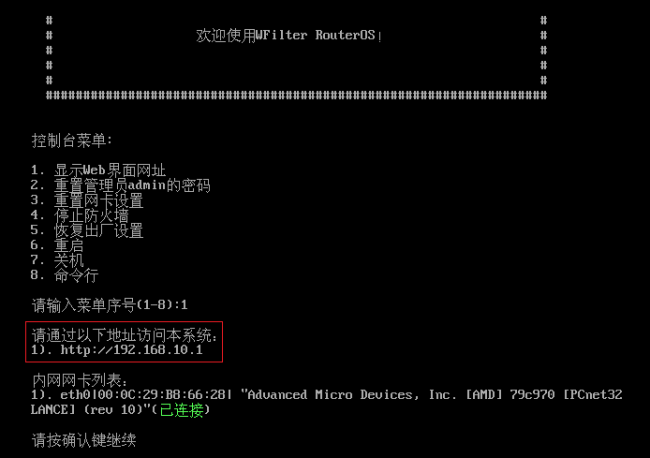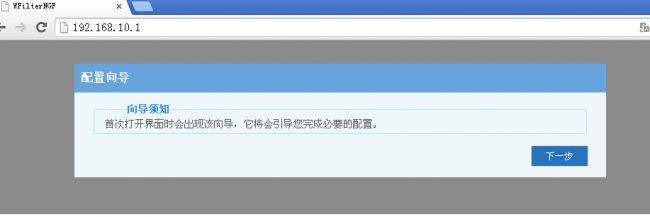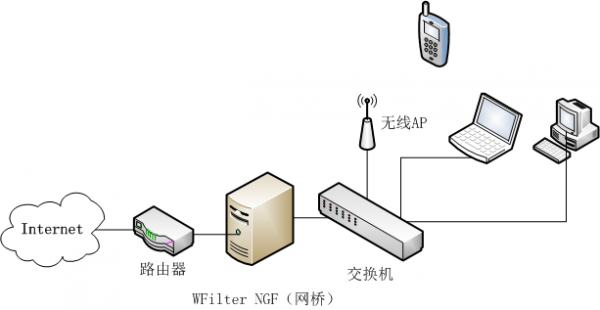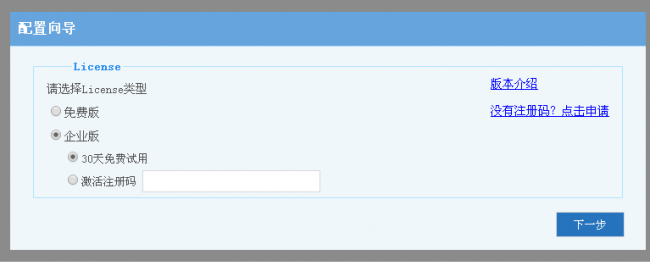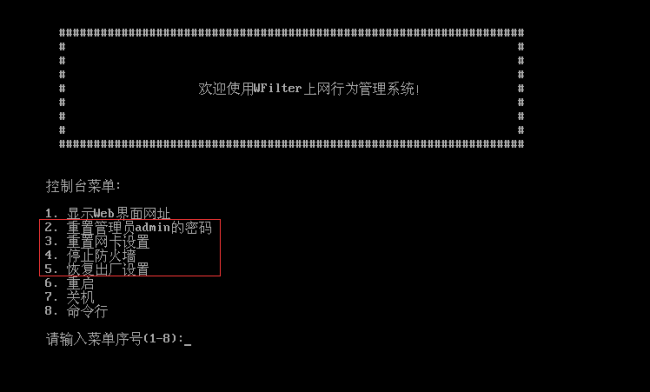“QuickGuide”的版本间的差异
来自WFilter上网行为管理系统文档和指南
(→打开Web界面) |
|||
| 第5行: | 第5行: | ||
** Web界面的URL地址是:http://192.168.10.1 | ** Web界面的URL地址是:http://192.168.10.1 | ||
** Web界面的默认用户名是admin,密码是123456。 | ** Web界面的默认用户名是admin,密码是123456。 | ||
| − | ** | + | ** 需要把另外一台电脑通过交换机和WFilter的内网网卡相连,把IP设置为“自动获取IP”。 |
** 如果你不确定哪块网卡是内网,可以在控制台输入“1”查看内网的网卡和WebUI地址。 | ** 如果你不确定哪块网卡是内网,可以在控制台输入“1”查看内网的网卡和WebUI地址。 | ||
[[文件:ros_installation_08.png|650px]] | [[文件:ros_installation_08.png|650px]] | ||
2016年9月18日 (日) 15:16的版本
1 打开Web界面
安装完成后,即可通过web界面进行相关配置,并不需要在控制台进行操作。控制台一般用作出错重置。
- Web界面的URL地址是:http://192.168.10.1
- Web界面的默认用户名是admin,密码是123456。
- 需要把另外一台电脑通过交换机和WFilter的内网网卡相连,把IP设置为“自动获取IP”。
- 如果你不确定哪块网卡是内网,可以在控制台输入“1”查看内网的网卡和WebUI地址。
2 配置向导
初次打开Web界面,会自动弹出配置向导。
2.1 部署模式和WAN口设置
首先需要选择“部署模式”,支持“网关”和“网桥”两种模式。
- 网关模式:WFilter系统作为整个子网的网关提供路由功能,此模式下,一般建议用“WFilter上网行为管理系统”替换掉现有的路由器,也可以在现有的路由器后再建一个子网。网络结构如下图:
- 网桥模式:自动桥接eth0和eth1两块网卡(其他网卡都会被禁用),使用网桥模式,可以在不改变现有网络结构的前提下部署WFilter上网行为管理。在网桥模式下,有一些功能是不可用的,包括:防火墙、端口映射、IP-MAC绑定、 VPN。其他功能和网关模式一样,包括:上网行为管理、带宽优化、记录和统计等等。网桥模式的网络结构如下图:
请根据自己的综合需要谨慎选择部署模式。
2.2 License选择
- 免费License除了部分模块不可用外,没有用户数和性能的限制。
- 首次安装时,企业版License可以选择“免费试用”,试用期30天,没有用户数和功能限制。
- 免费版和企业版License的功能差别请参见:http://www.imfirewall.com/ros_freelicense.htm
- 试用到期后,如需继续使用企业版,需要购买正式License。也可以转换为免费License。
- 在“系统配置”->“License管理”模块中,可以进行License激活和转换。
3 恢复出厂设置
除了Web界面,WFilter上网行为管理系统还提供了简单的控制台功能。控制台主要用于故障恢复,当如下情况发生时,可能导致打不开Web界面,比如:
- 忘记了管理员密码
- 错误的防火墙规则禁止了Web界面
- 不正确的Lan口配置等其他原因
可以通过控制台来进行简单的重置,提供如下功能:
- 停止防火墙
- 重置管理员密码
- 重置网卡设置
- 恢复出厂设置